Merhabalar;
Bu yazımızda sizlere FBA’yı etkinleştirdiğimiz SharePoint sunucusunda karşımıza gelen Sign In ekranı yerinde özelleştirilmiş bir giriş formu nasıl yapacağız ondan bahsedeceğim.
Bildiğiniz üzere FBA etkinleştirildiği zaman Portal girişimiz aşağıda göreceğiniz görsellerdeki gibi olacaktır.
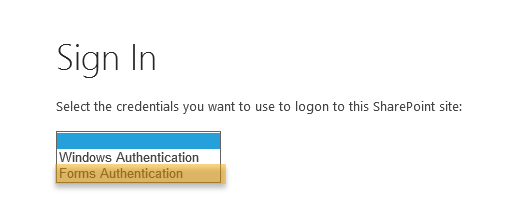
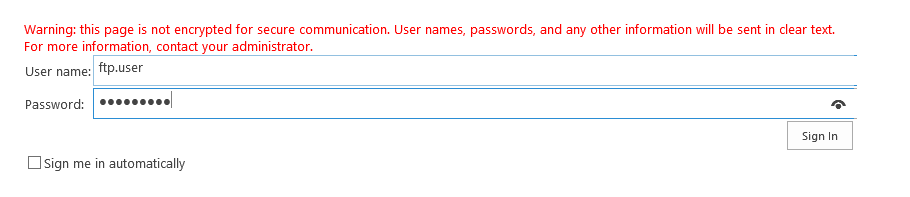
Biz bu makalemizde; portale girildiği zaman direk olarak özelleştirilmiş bir giriş sayfasının çıkmasını sağlayacağız.
İlk olarak https://github.com/dipongkor/FBA-Custom-Login-Page adresindeki çözümü SharePoint sunucumuza indiriyoruz.
Bu çözümü özelleştirebilmeniz (farklı tasarım gibi) için SharePoint sunucumuzda Visual Studio kurulu olması gerekmektedir. Ücretsiz Visual Studio kurulumu için https://visualstudio.microsoft.com/thank-you-downloading-visual-studio/?sku=Community&rel=15 adresini ziyaret ediniz.
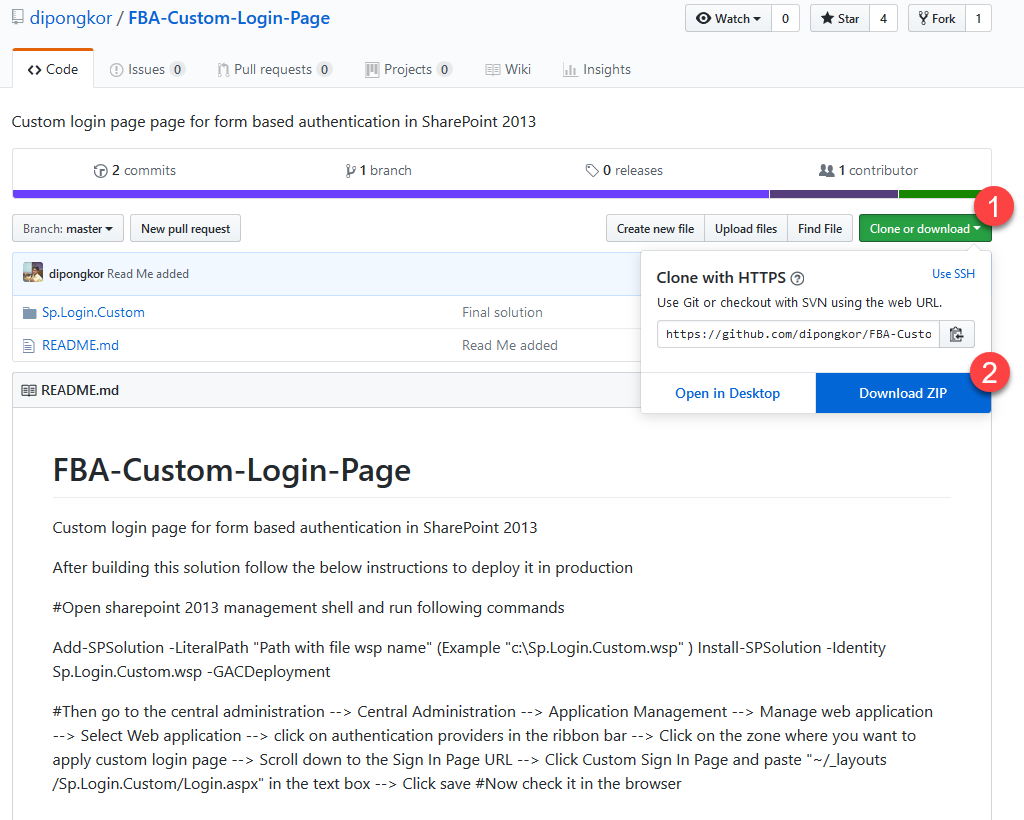
İndirdiğiniz dosya içerisindeki Sp.Login.Custom.wsp dosyasını sunucunuzda bir yere taşıyınız. Daha sonra sırasıyla aşağıdaki komutları SharePoint Management Shell de çalıştırınız.
Add-SPSolution -LiteralPath "Path with file wsp name"
# Example "c:\Sp.Login.Custom.wsp"
Install-SPSolution -Identity Sp.Login.Custom.wsp -GACDeployment
Bu işlem, solution’ı SharePoint sunucusuna yükleyecektir. Bunun kontrolü için CA (Central Administration) sayfanızdan System Settings bölümüne girip Manage farm solutions bağlantısını açmalısınız.
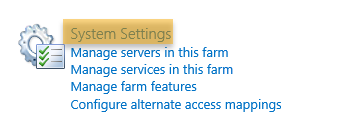
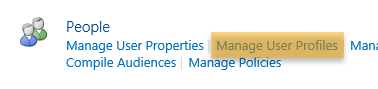

Daha sonra login sayfasını varsayılan giriş sayfamız yapmak için aşağıdaki adımları takip edelim.
- Central Administration sayfamızı açalım.
- Application Managment sayfasını açalım.
- Manage web application sayfasını açalım.
- Custom Login sayfamızı etkinliştireceğimiz web application’ı seçelim.
- Ribbon Bar’dan Authentication Providers’ı seçelim.
- Açılan sayfada aşağıda yer alan Sign In Page URL kısmına gelelim.
- Custom Sign In Page ‘i seçelim.
- Metin kutusuna ~/_layouts/Sp.Login.Custom/Login.aspx yazalım.
- Ve sayfada en altta yer alan save tuşuna basalım.
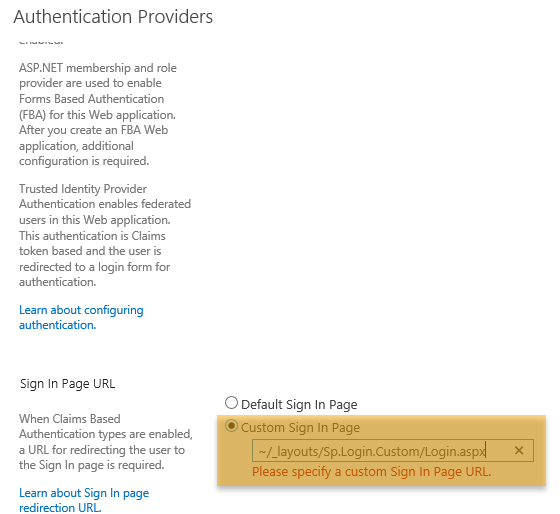
Bu işlem sonrası portalimize giriş yapalım. Karşınızda aşağıdaki ekran görüntüsü olacaktır.
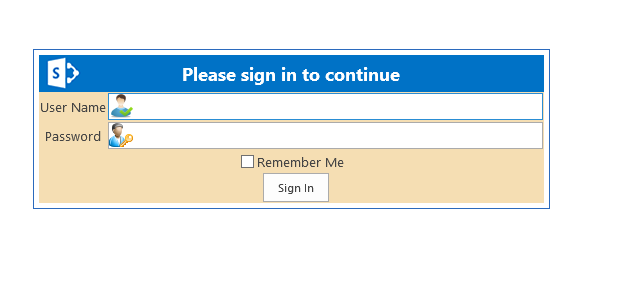
Bu şekilde artık SharePoint portalimize girerken özelleştirilmiş bir form giriş ekranı ile girebileceğiz.
Ek olarak eğer portal sayfamıza FBA Login ile beraber Windows Authentication’ı da eklemek isterseniz, elinizdeki solutionda yer alan Login.aspx’e düzenleyip aşağıdaki kısmı ekleyiniz.
<a href="/_windows/default.aspx?ReturnUrl=%2f_layouts%2fAuthenticate.aspx%3fSource%3d%252F&Source=%2F
">Windows Authentication</a>

Sonuç:
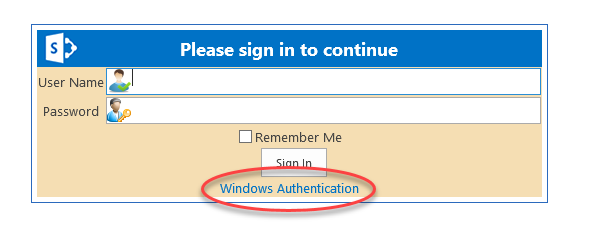
Umarım faydalı bir makale olmuştur. Sizlerle bu şekilde tecrübelerimi paylaşmaya devam edeceğim.
Görüşmek üzere…
